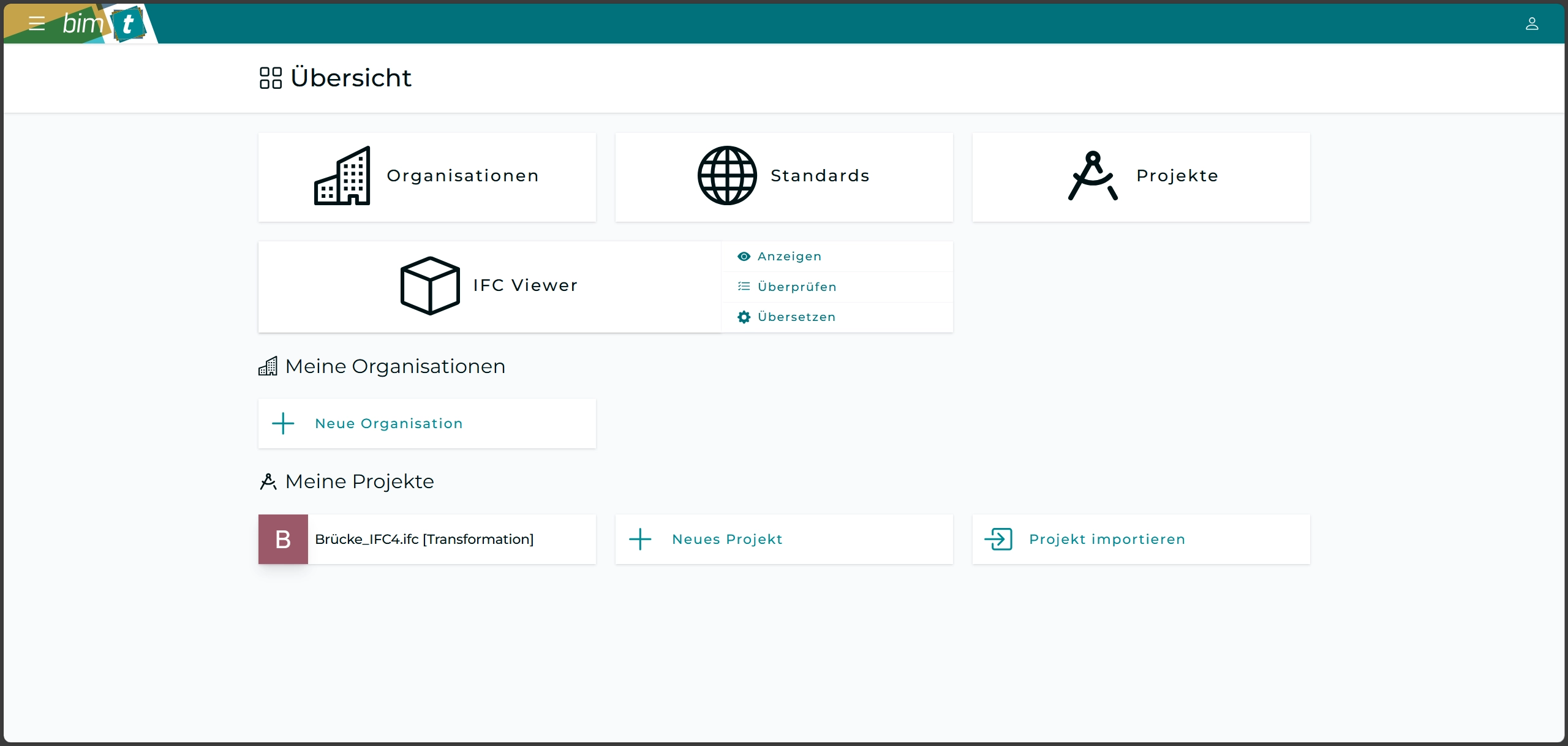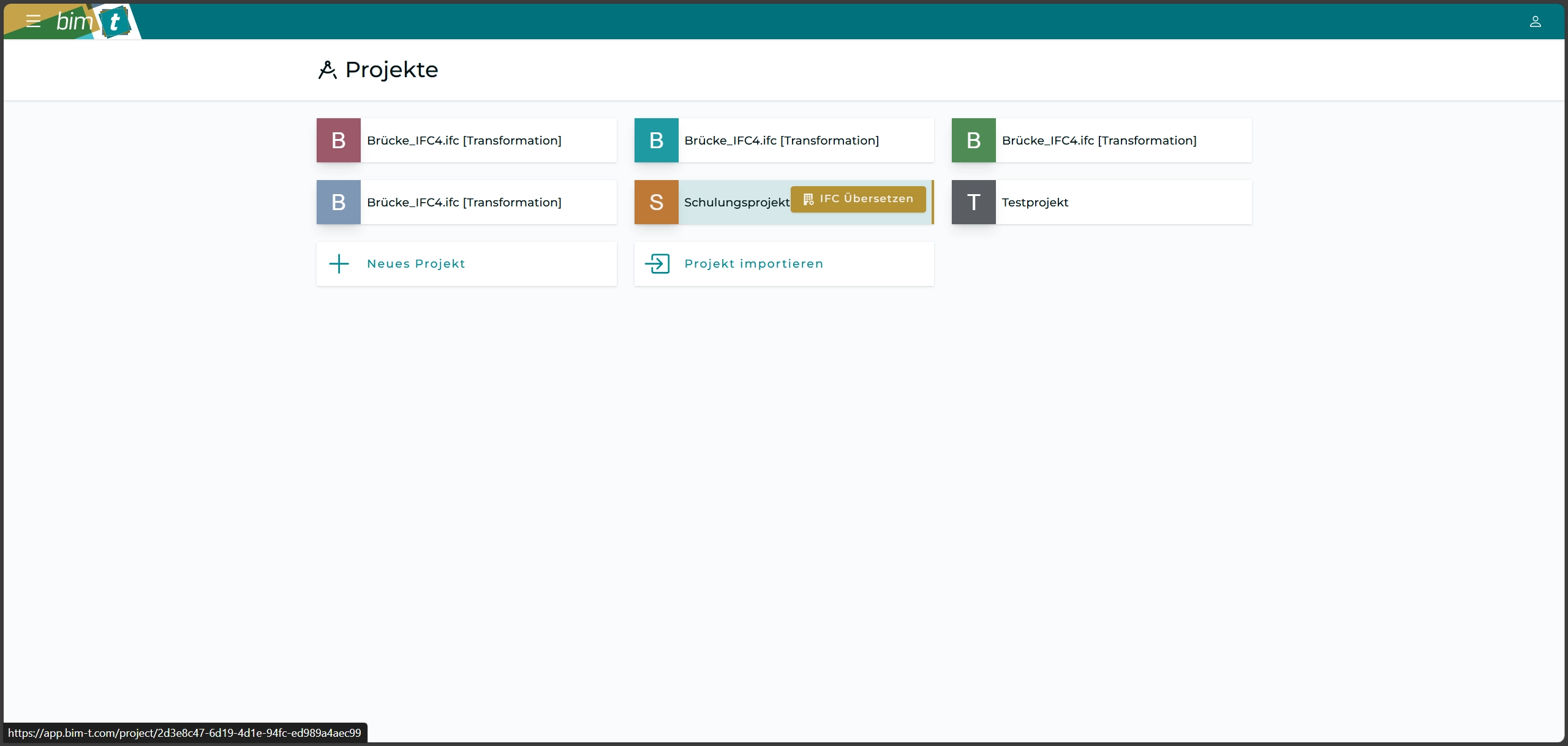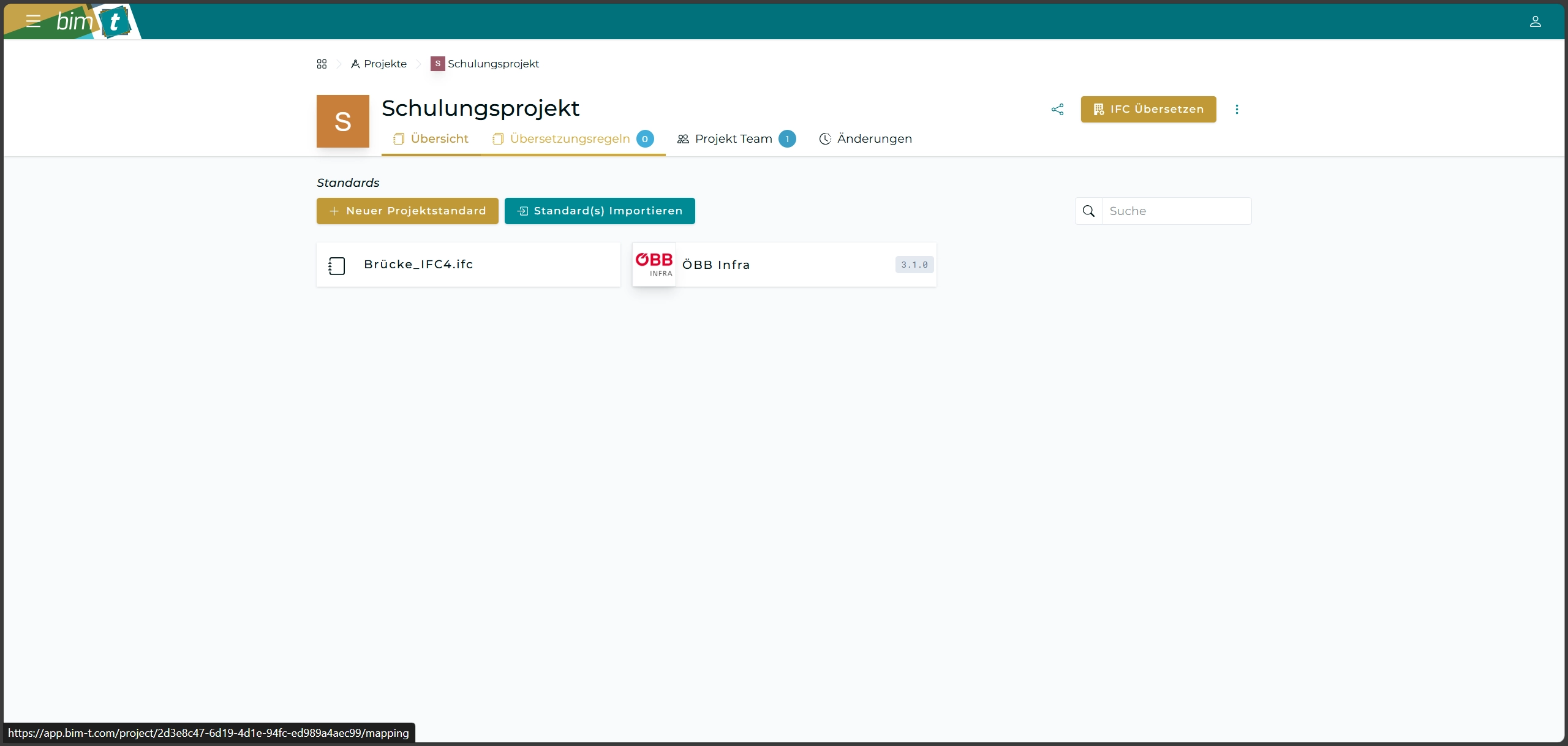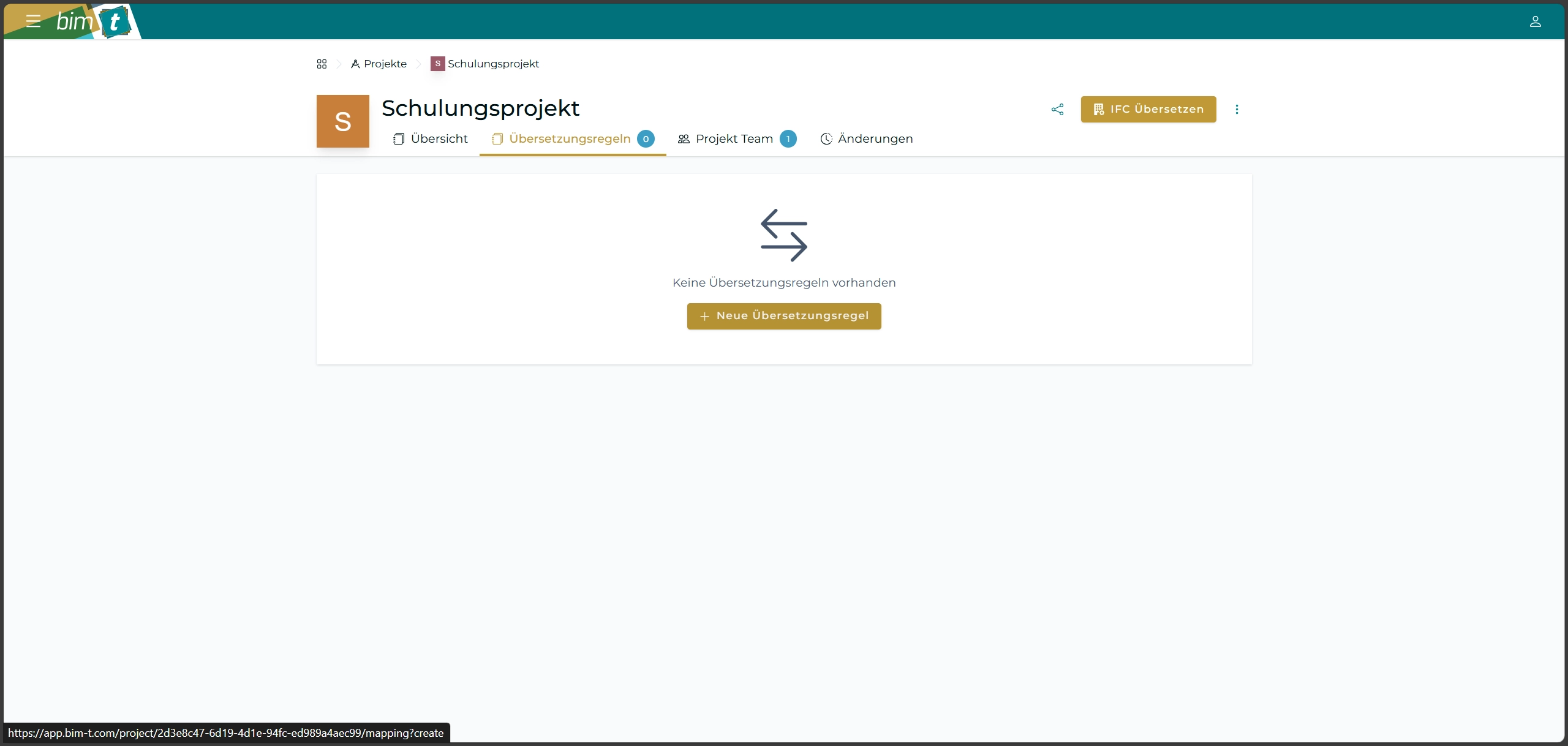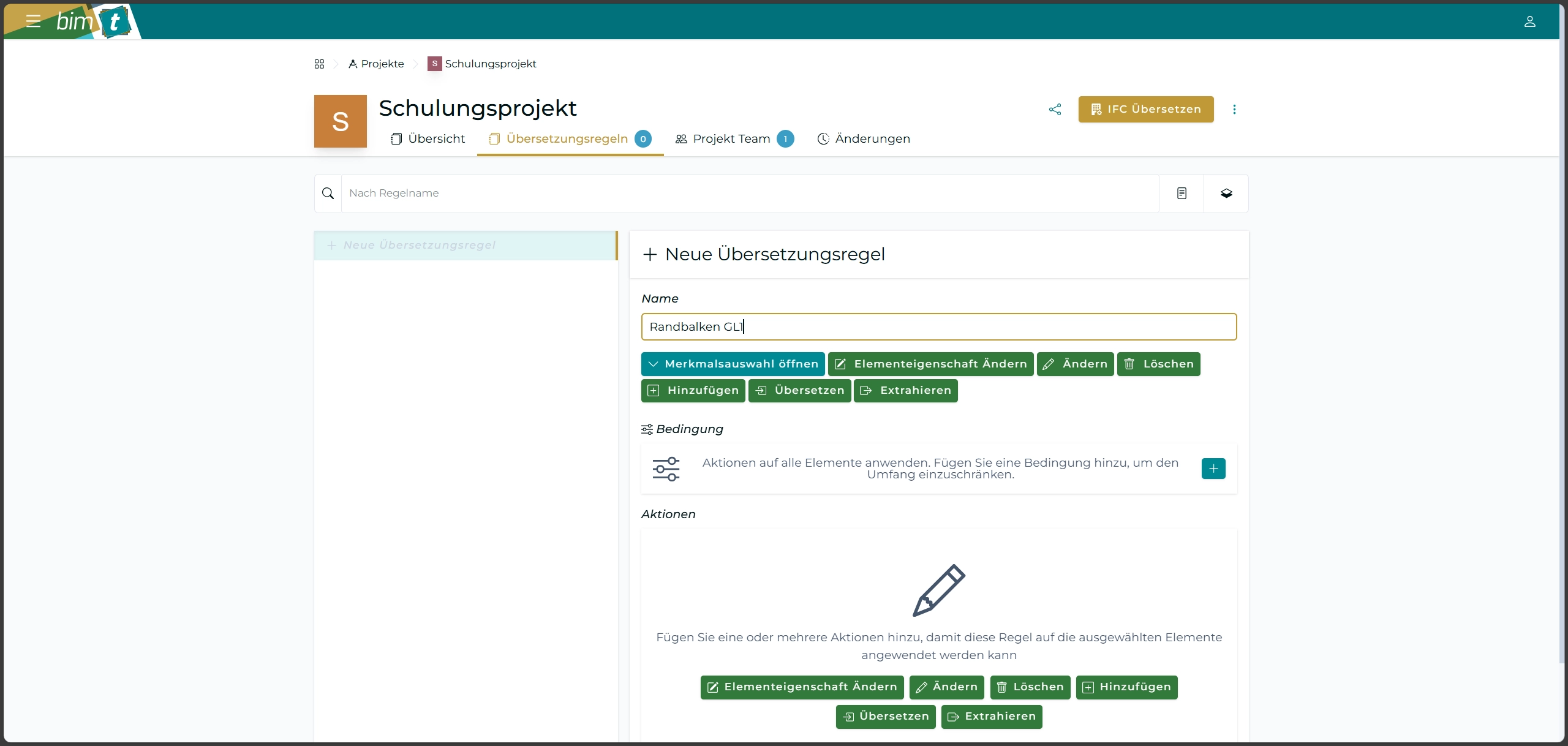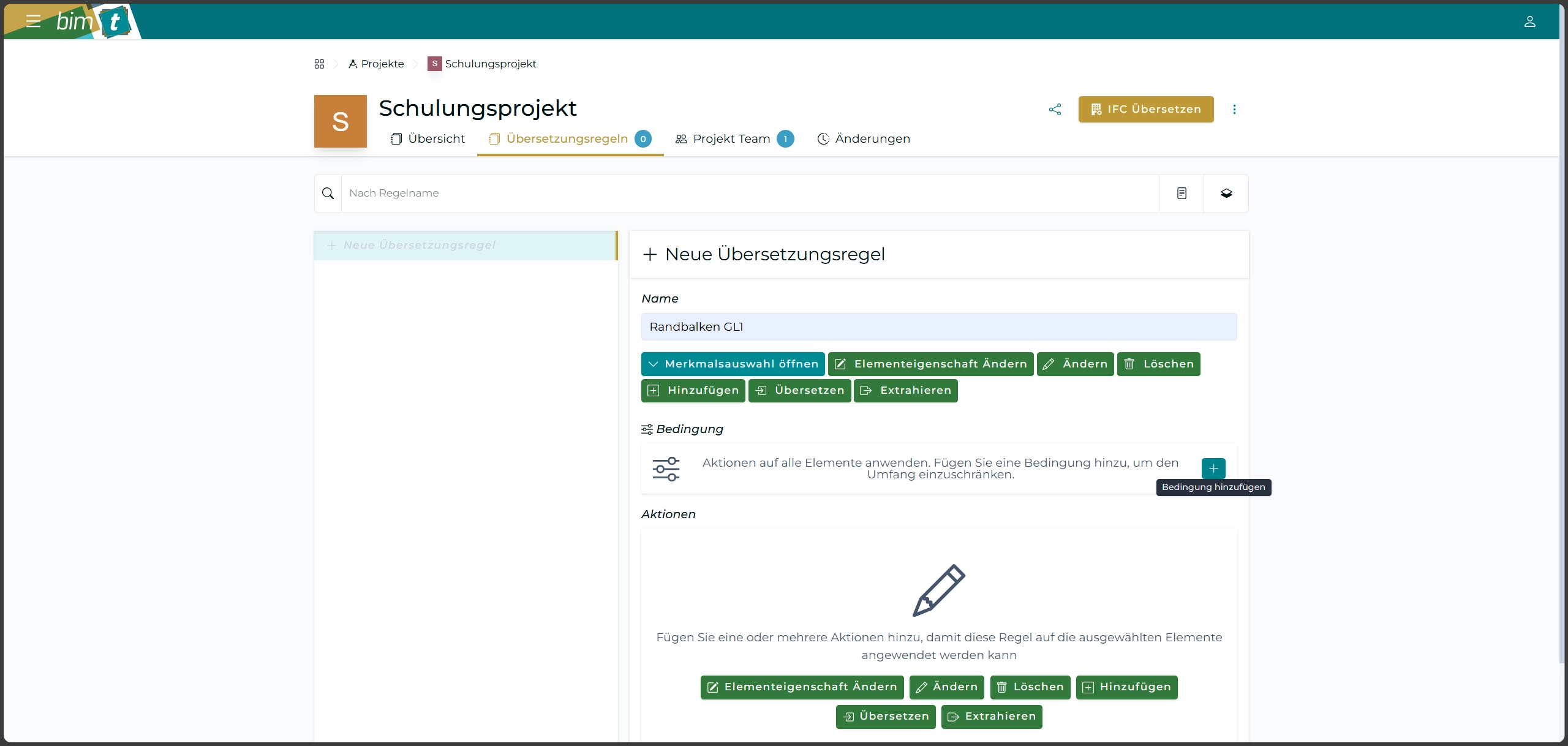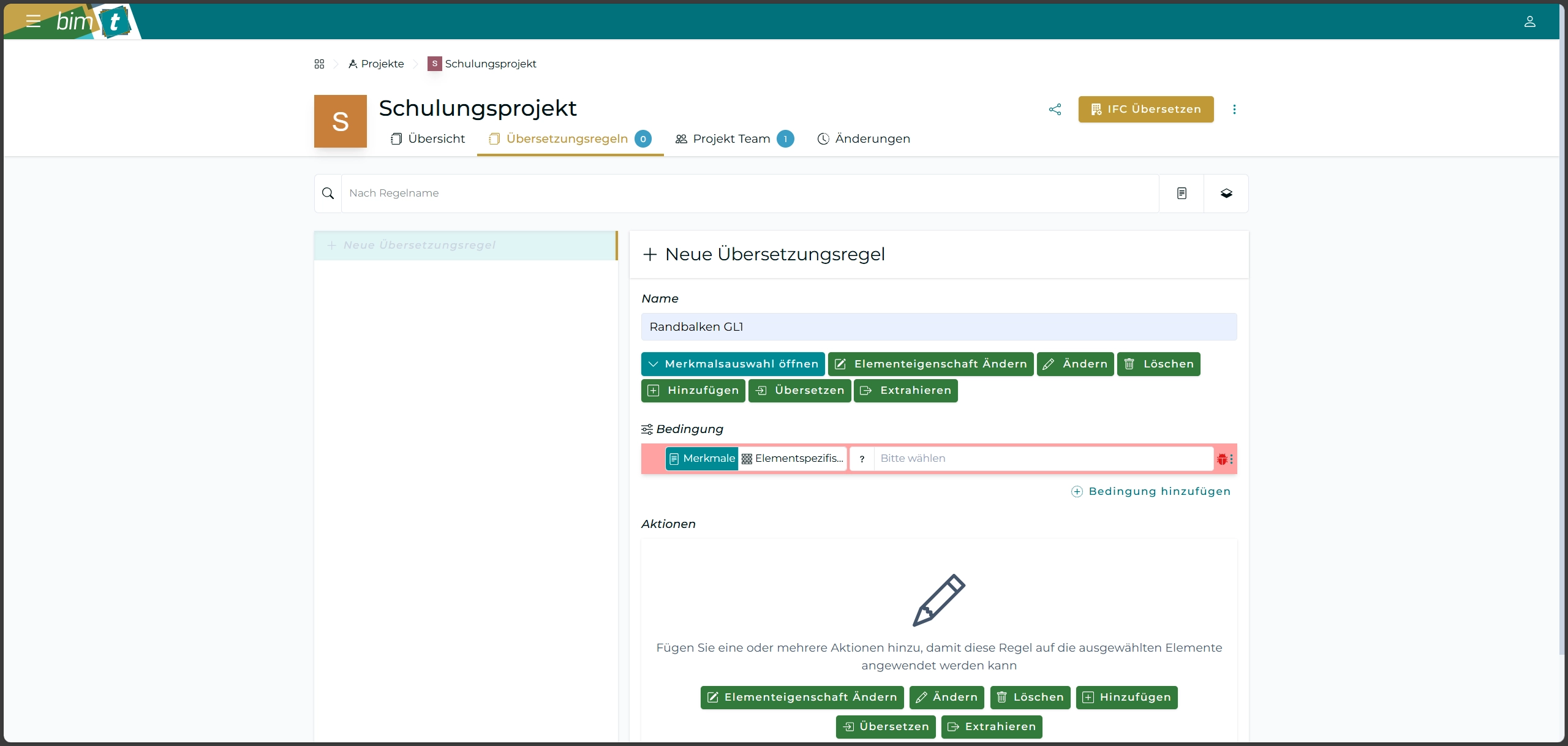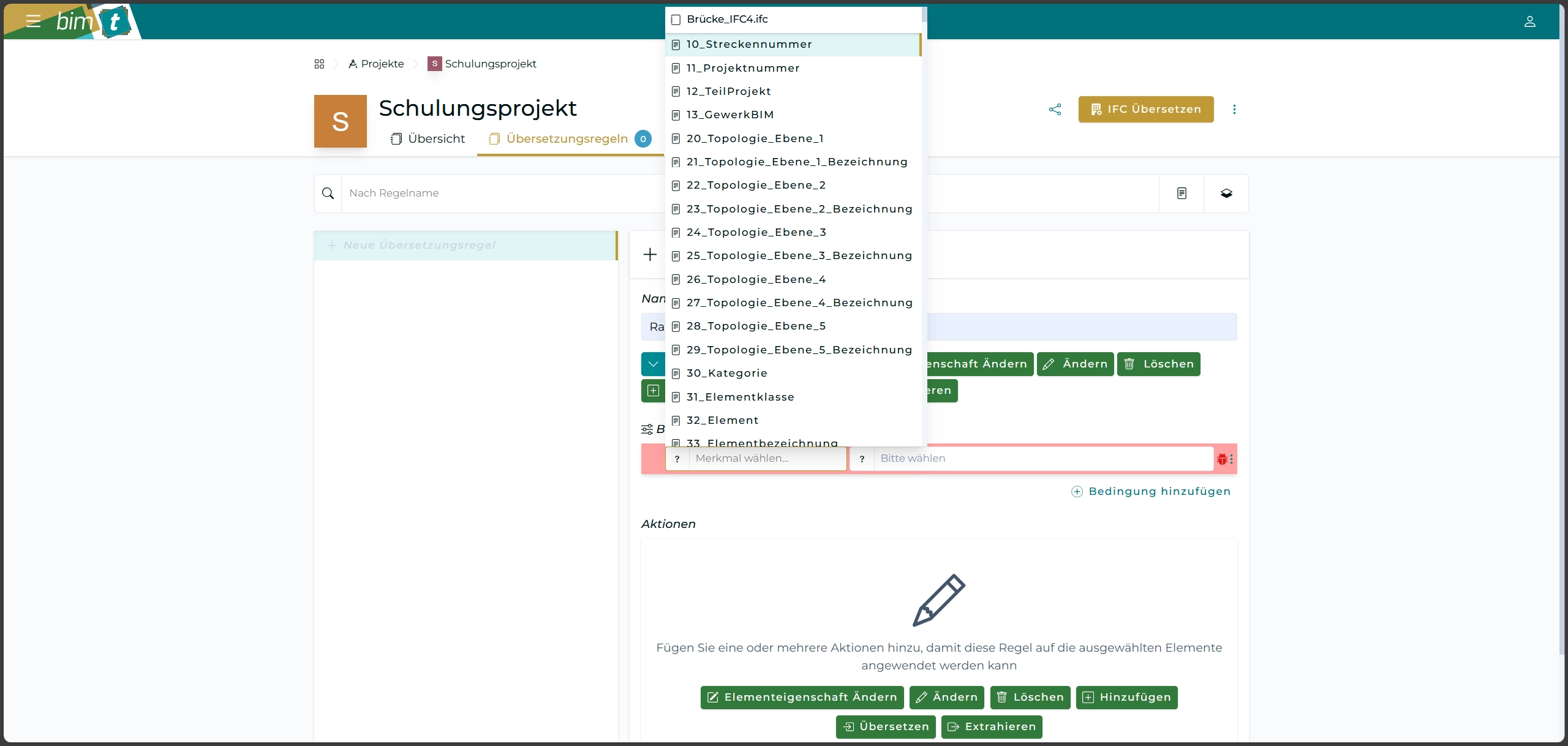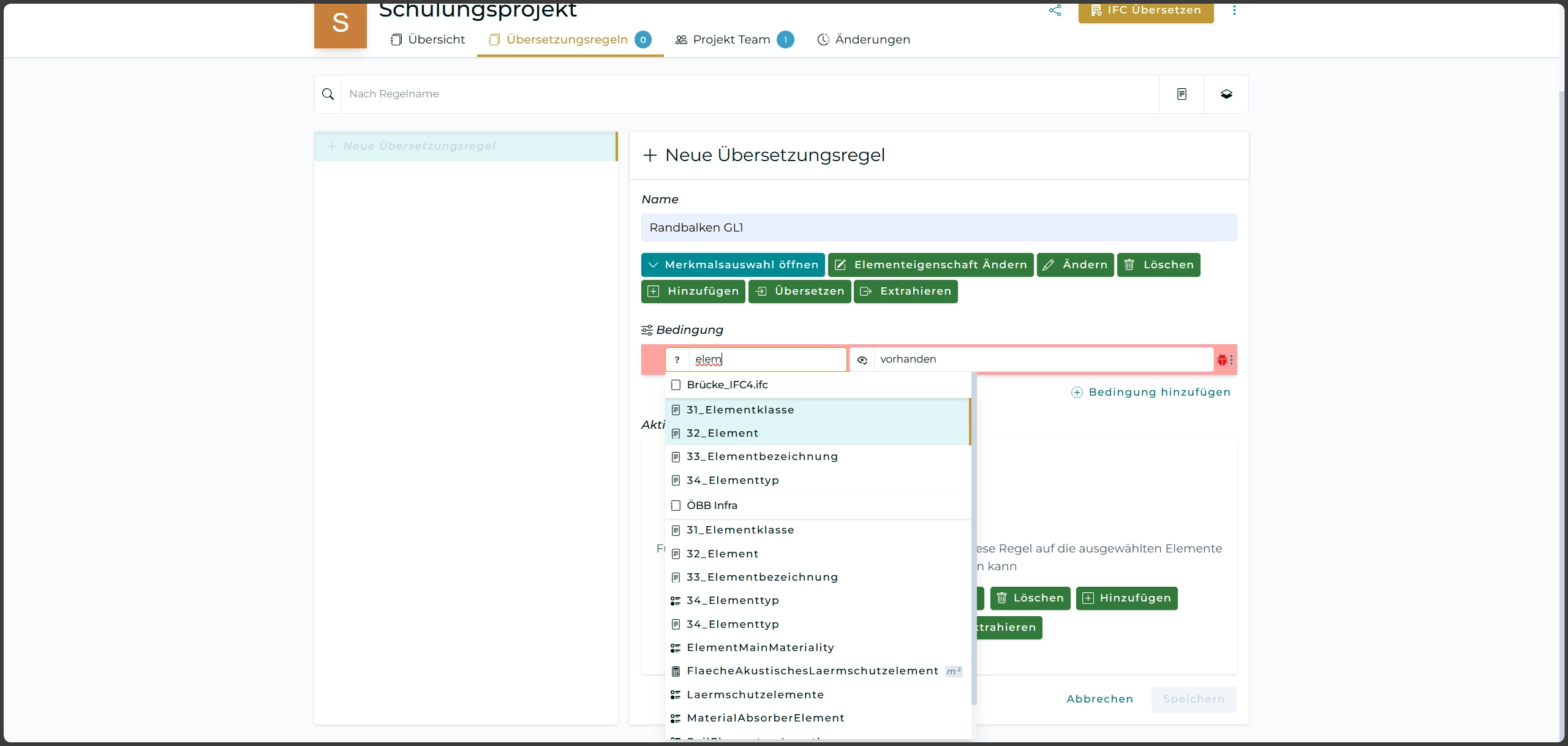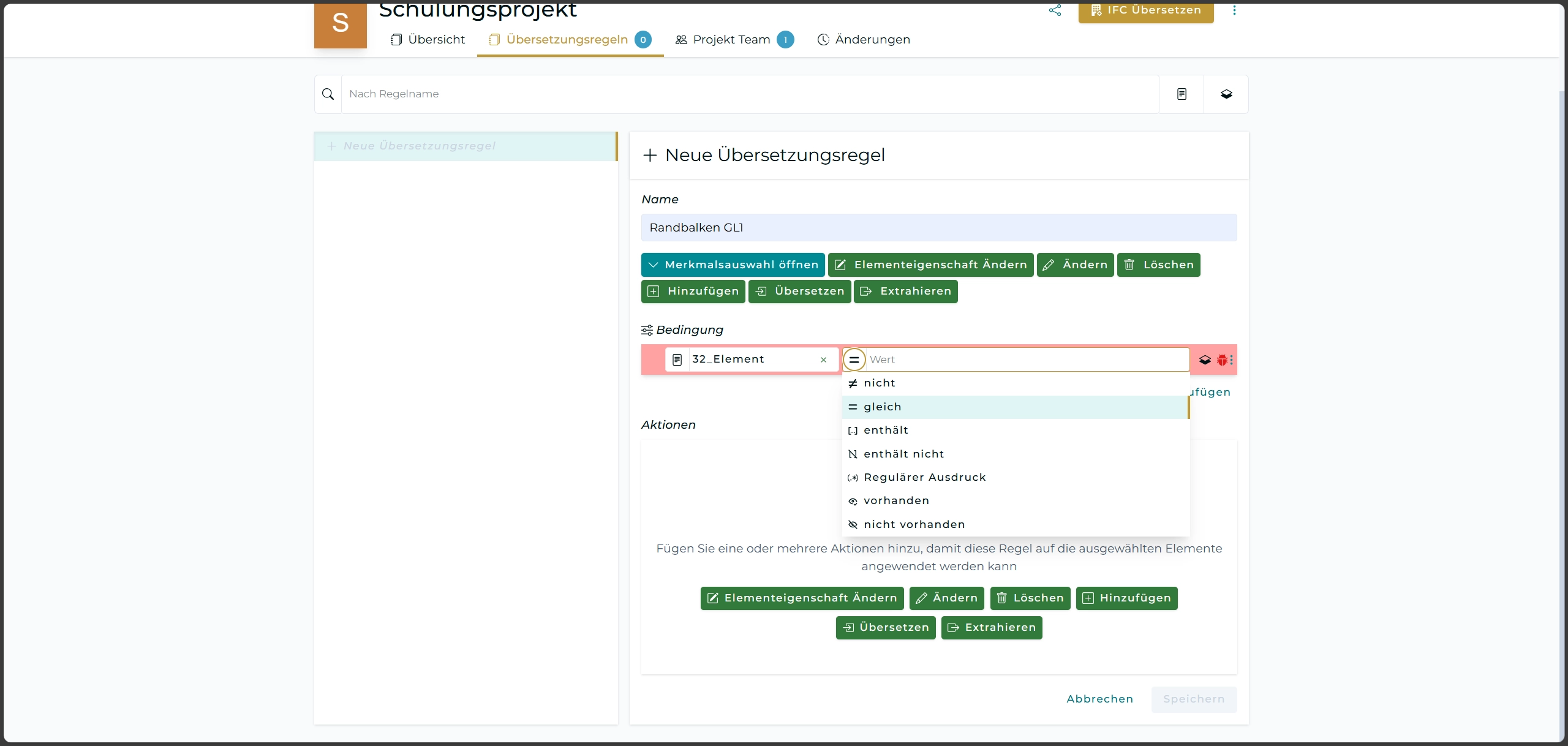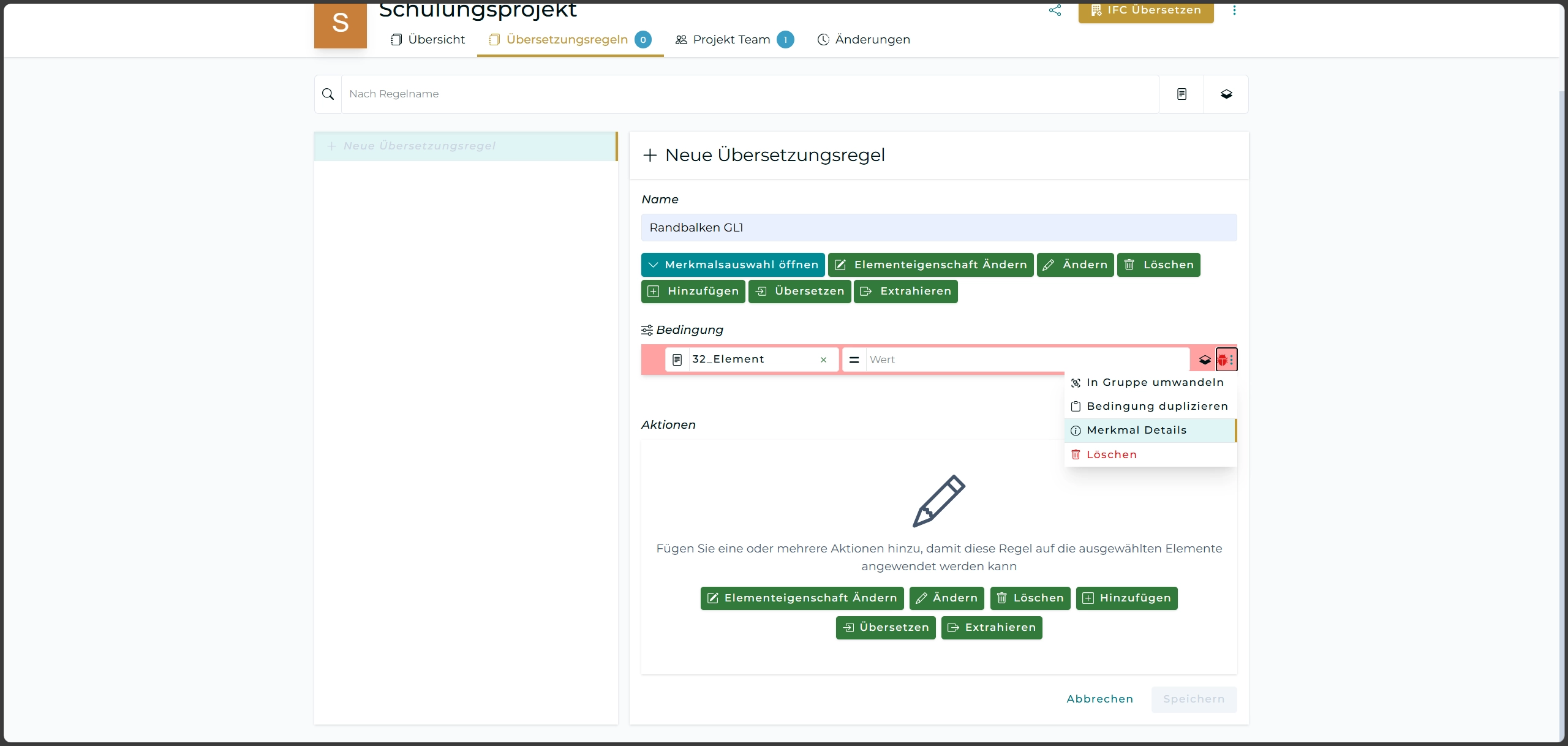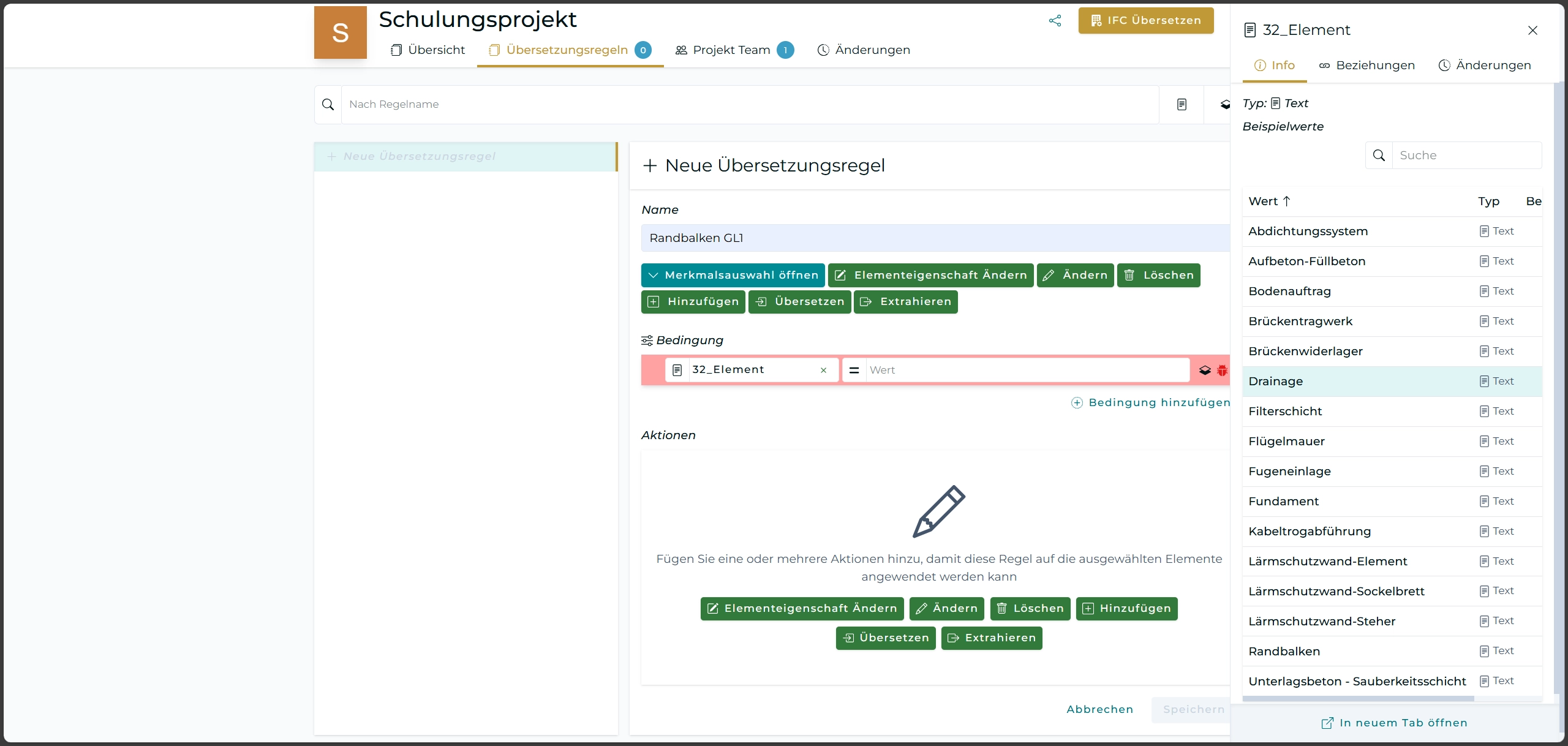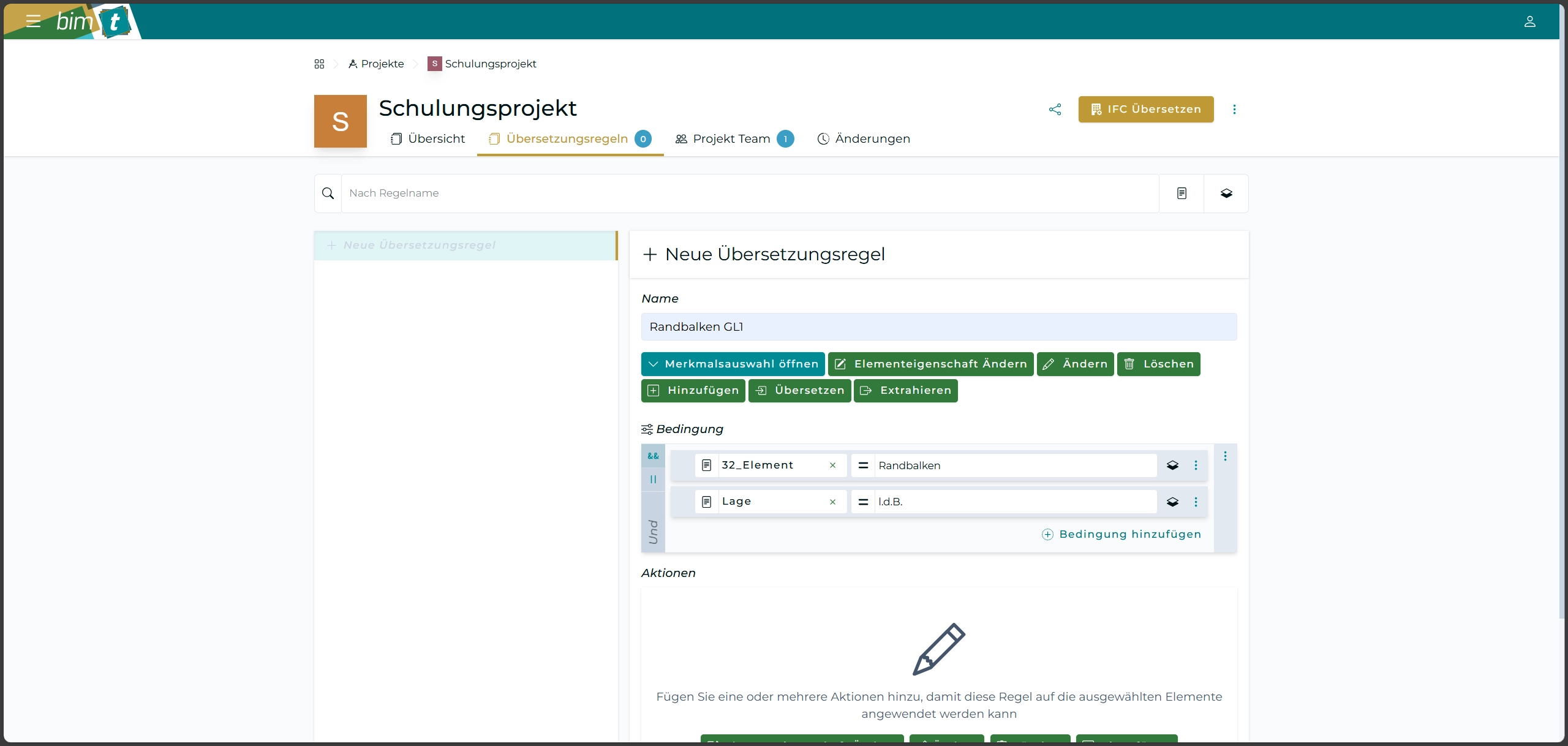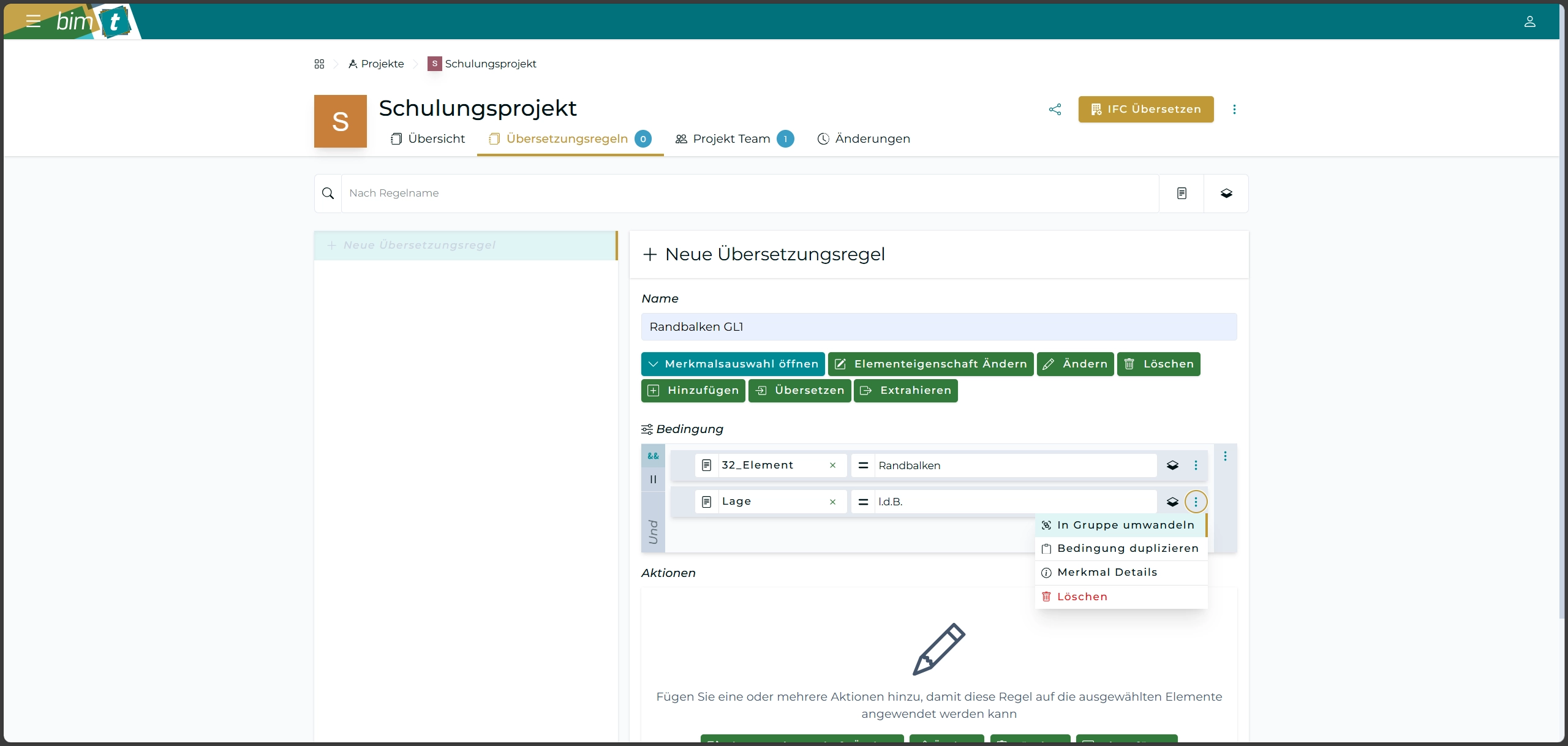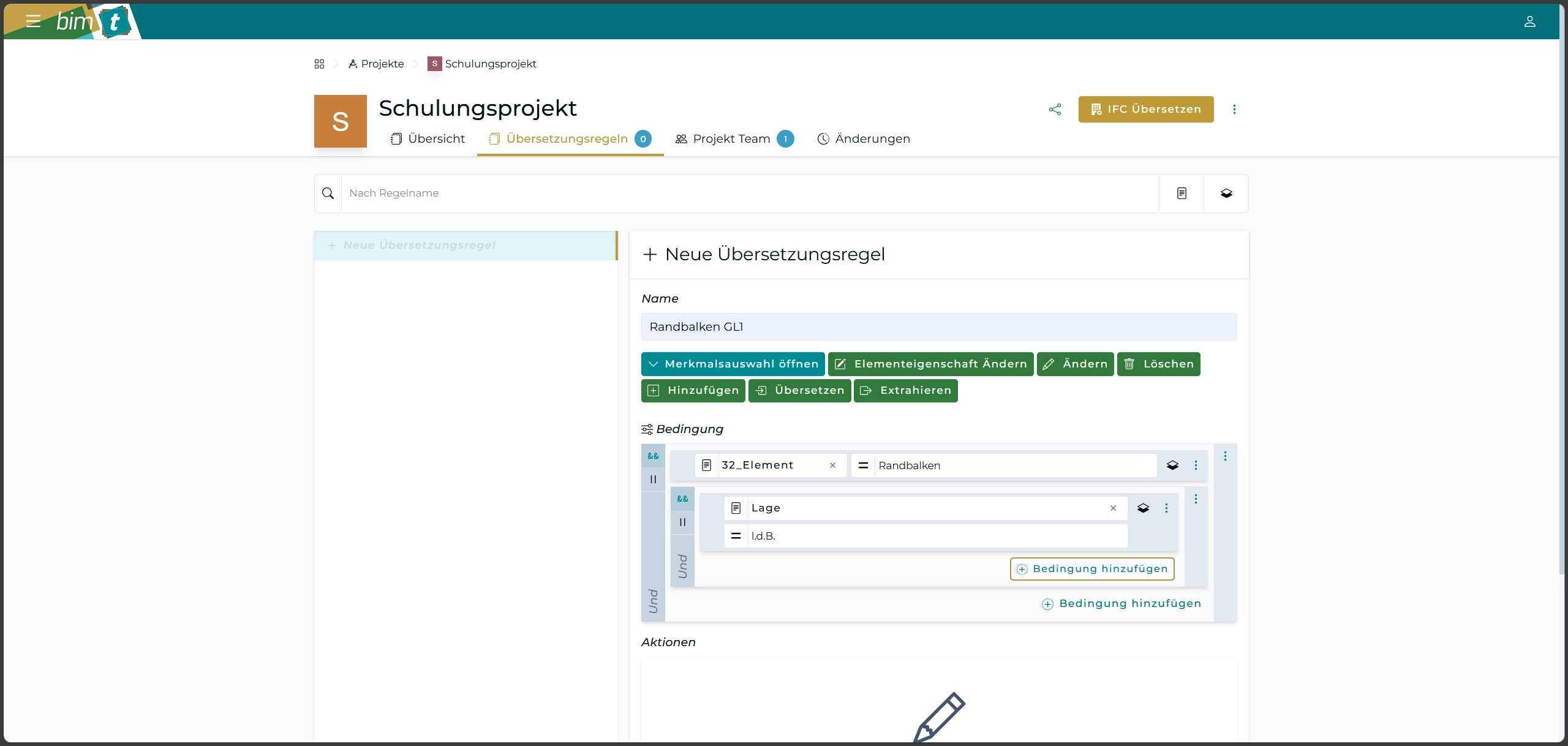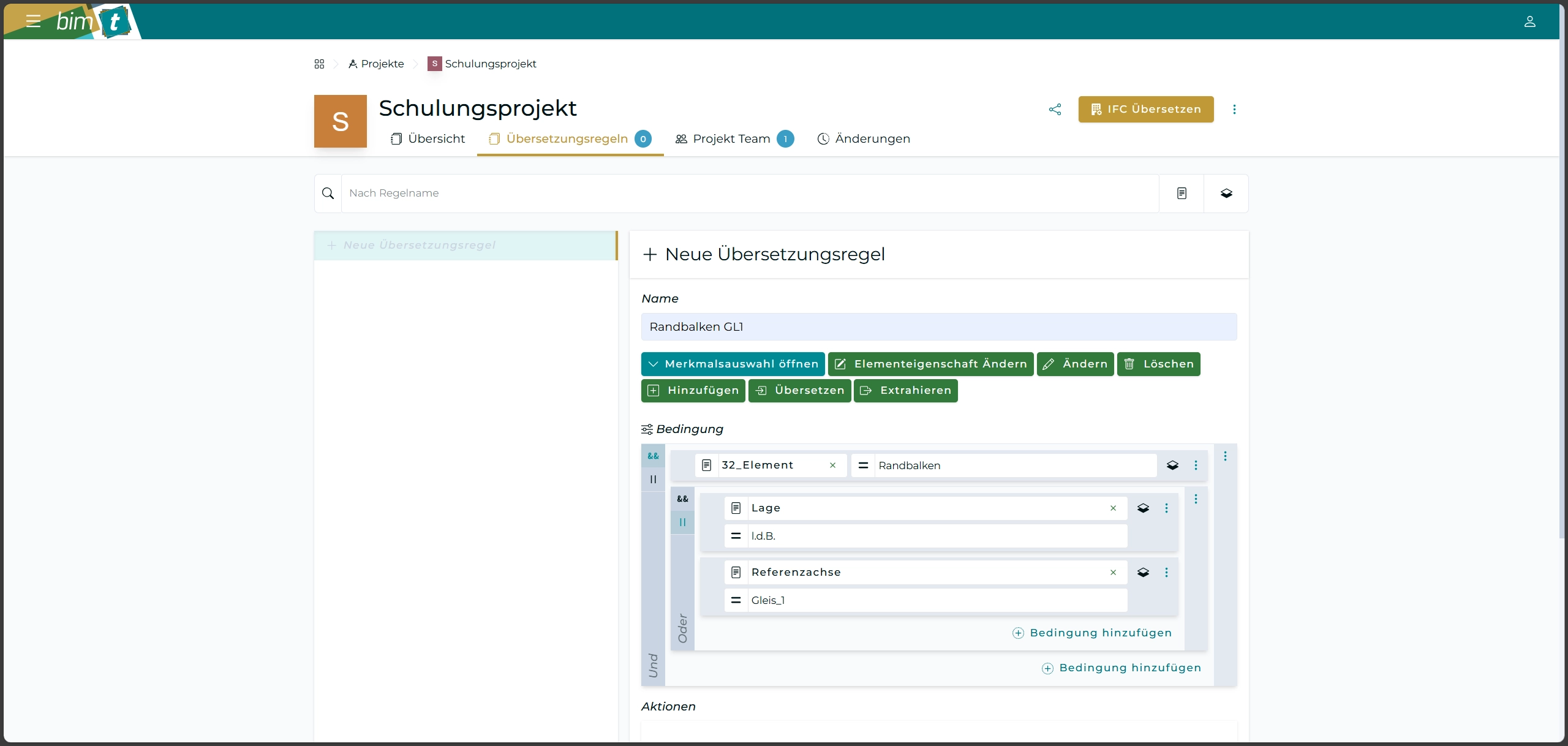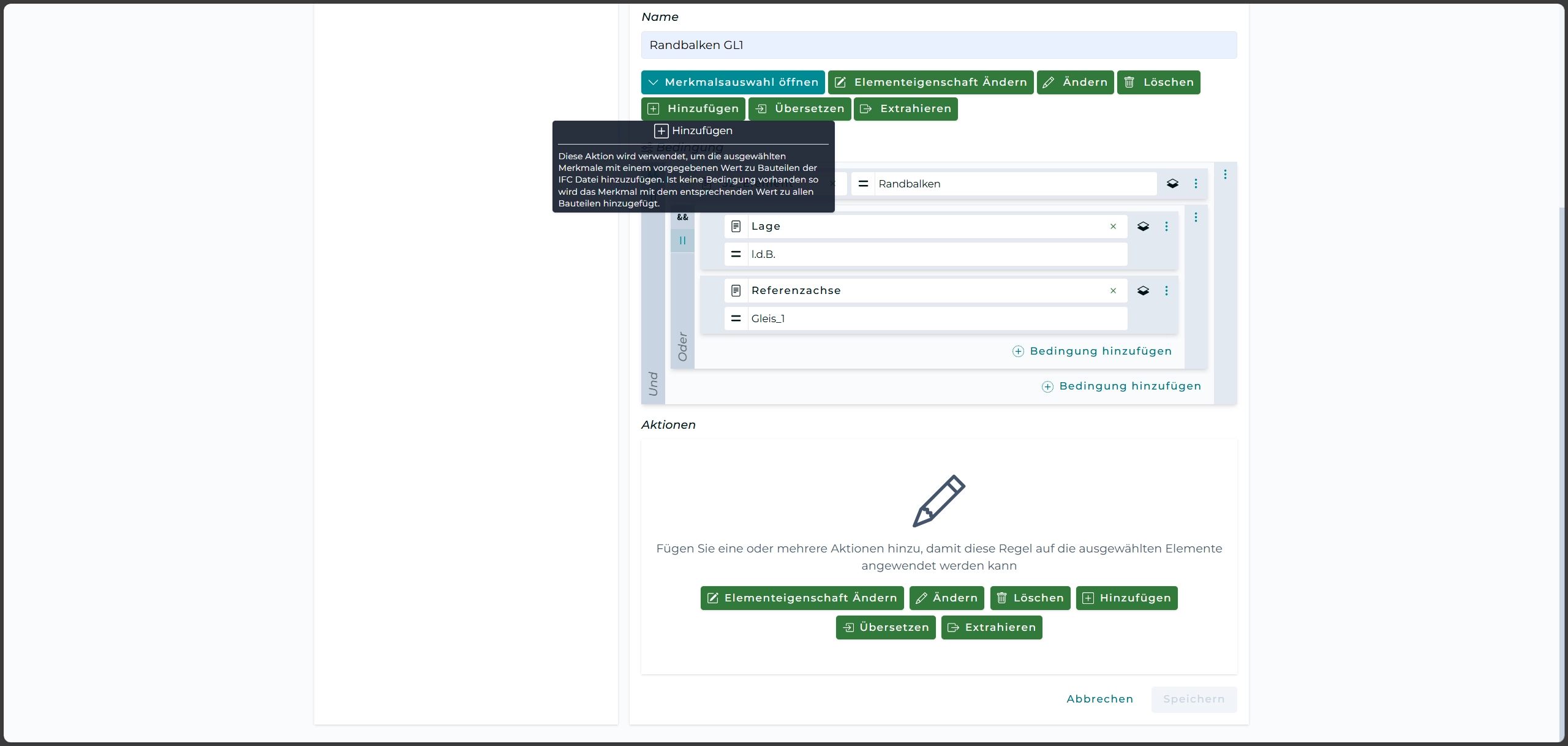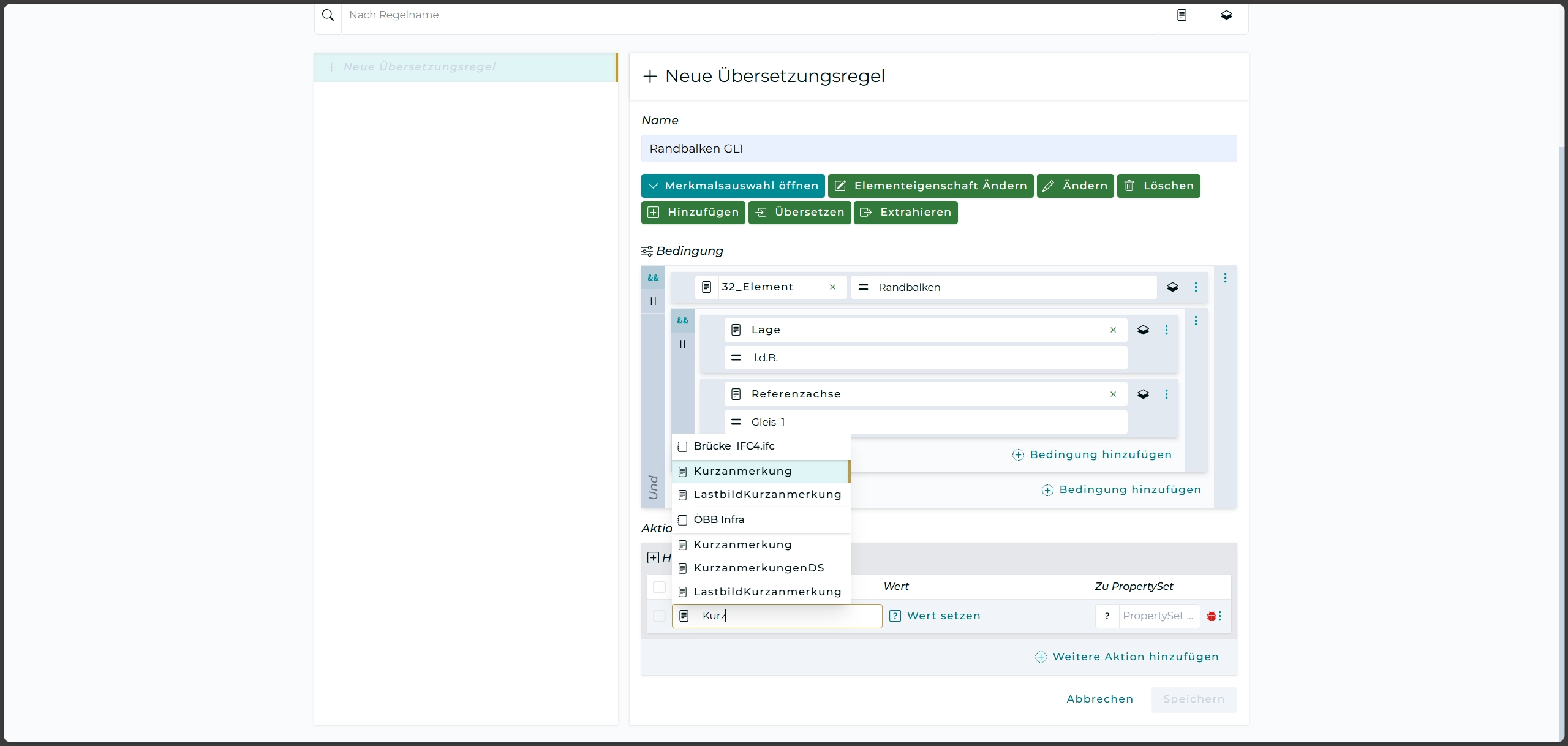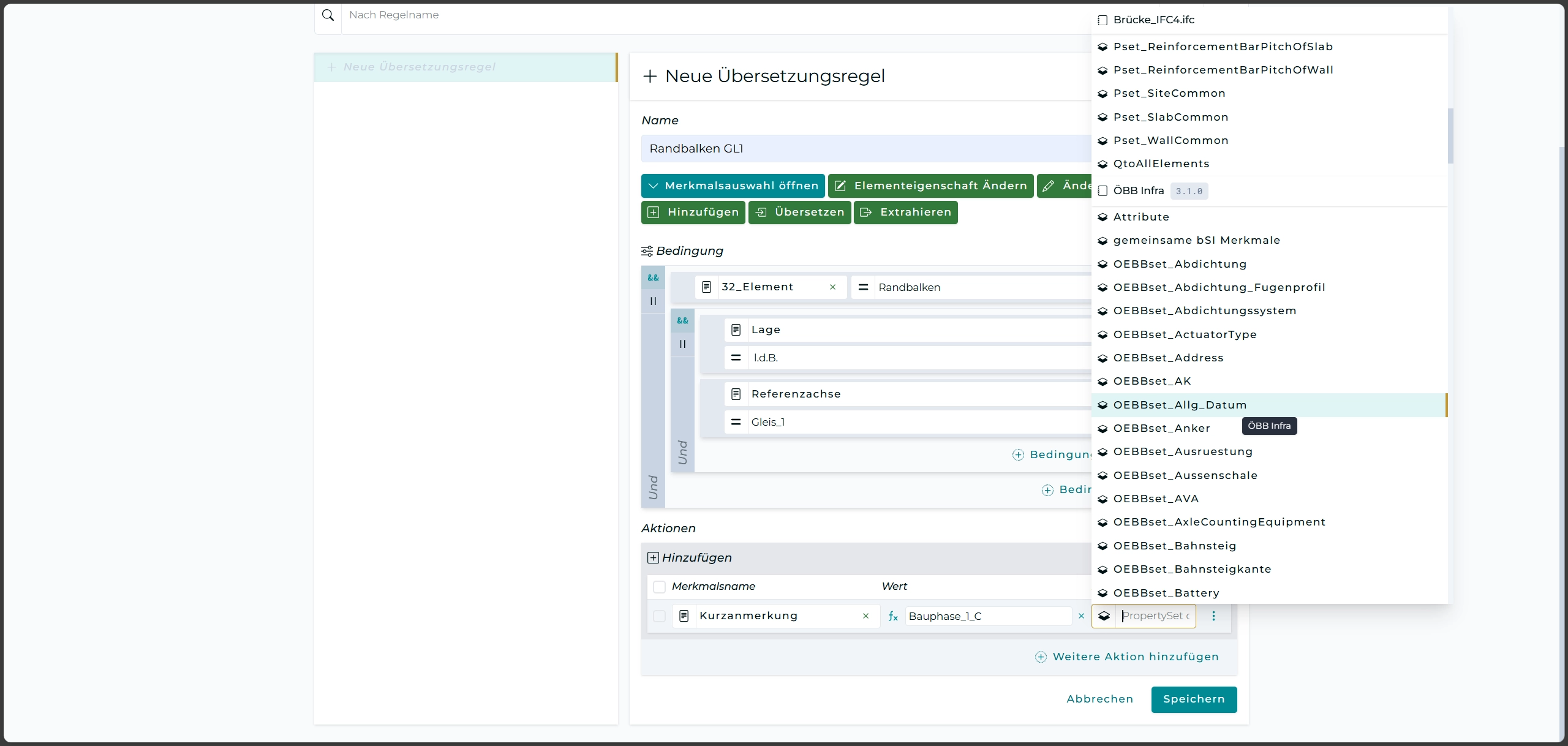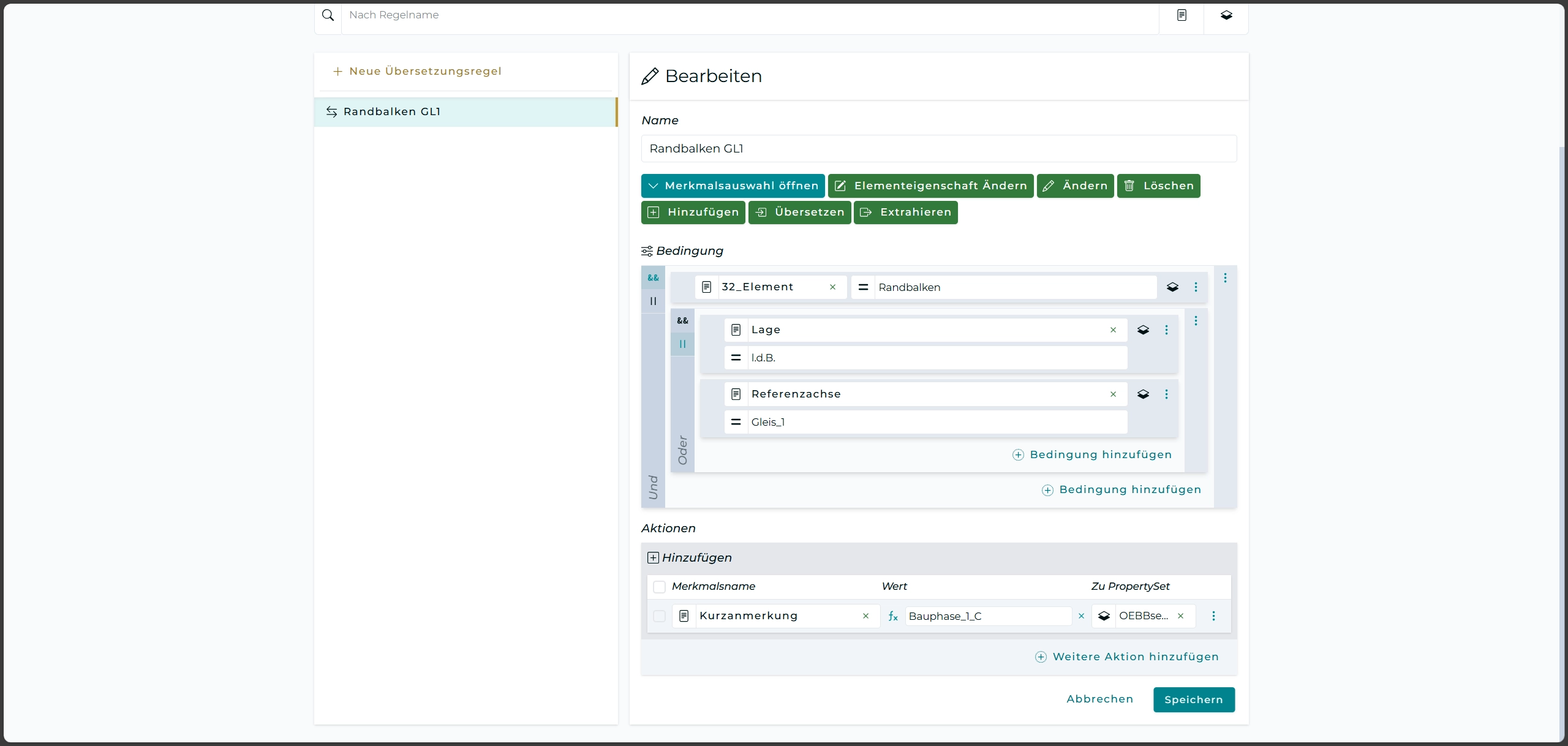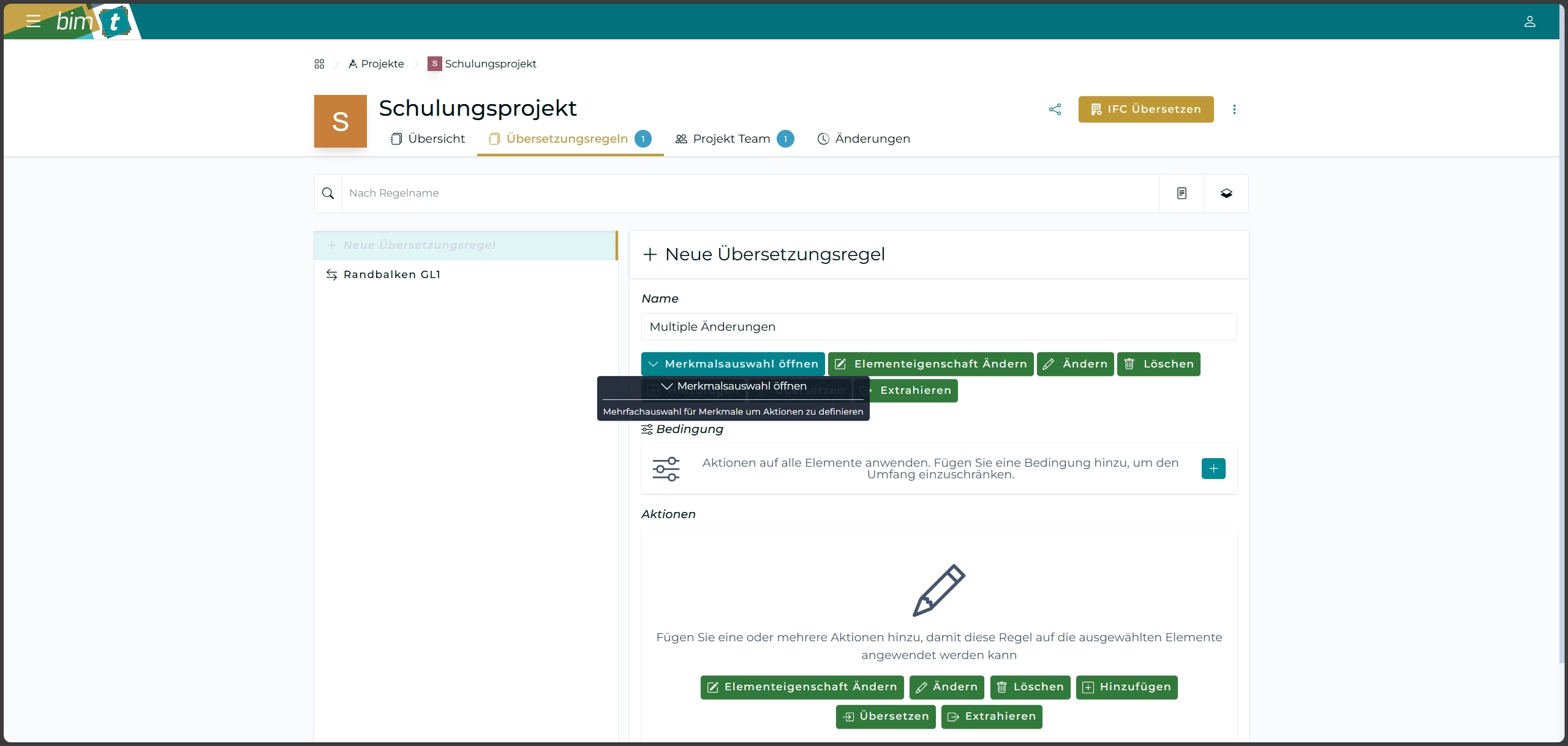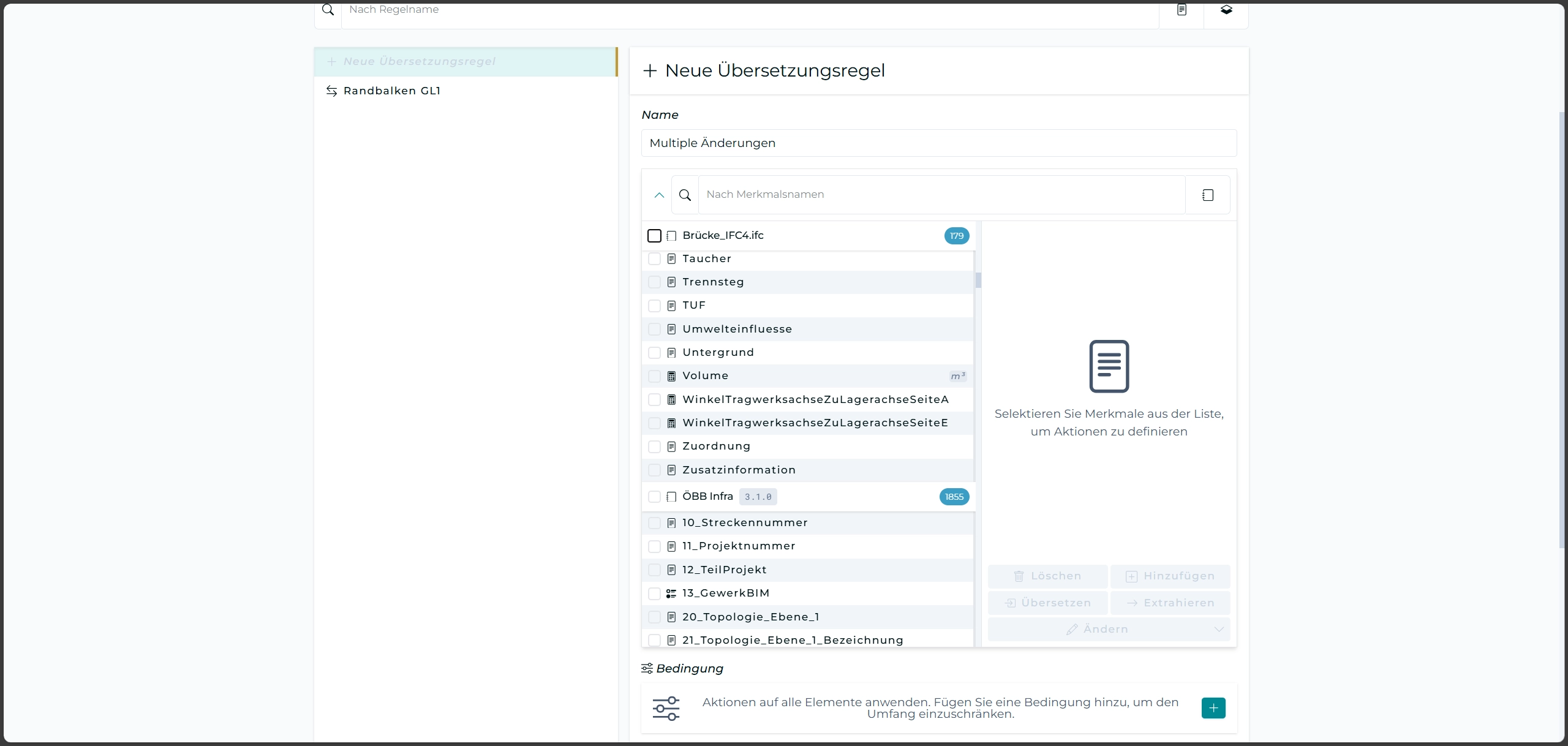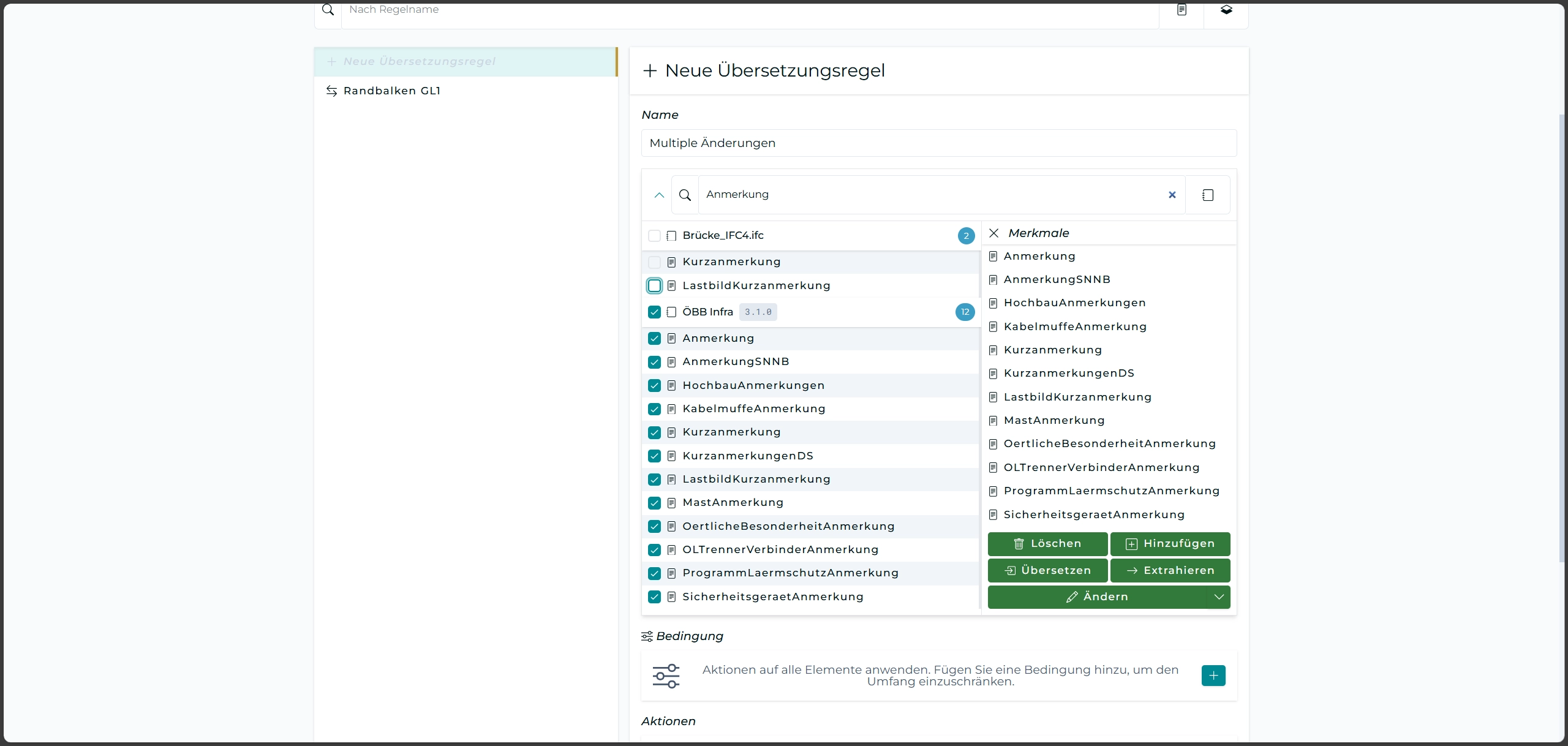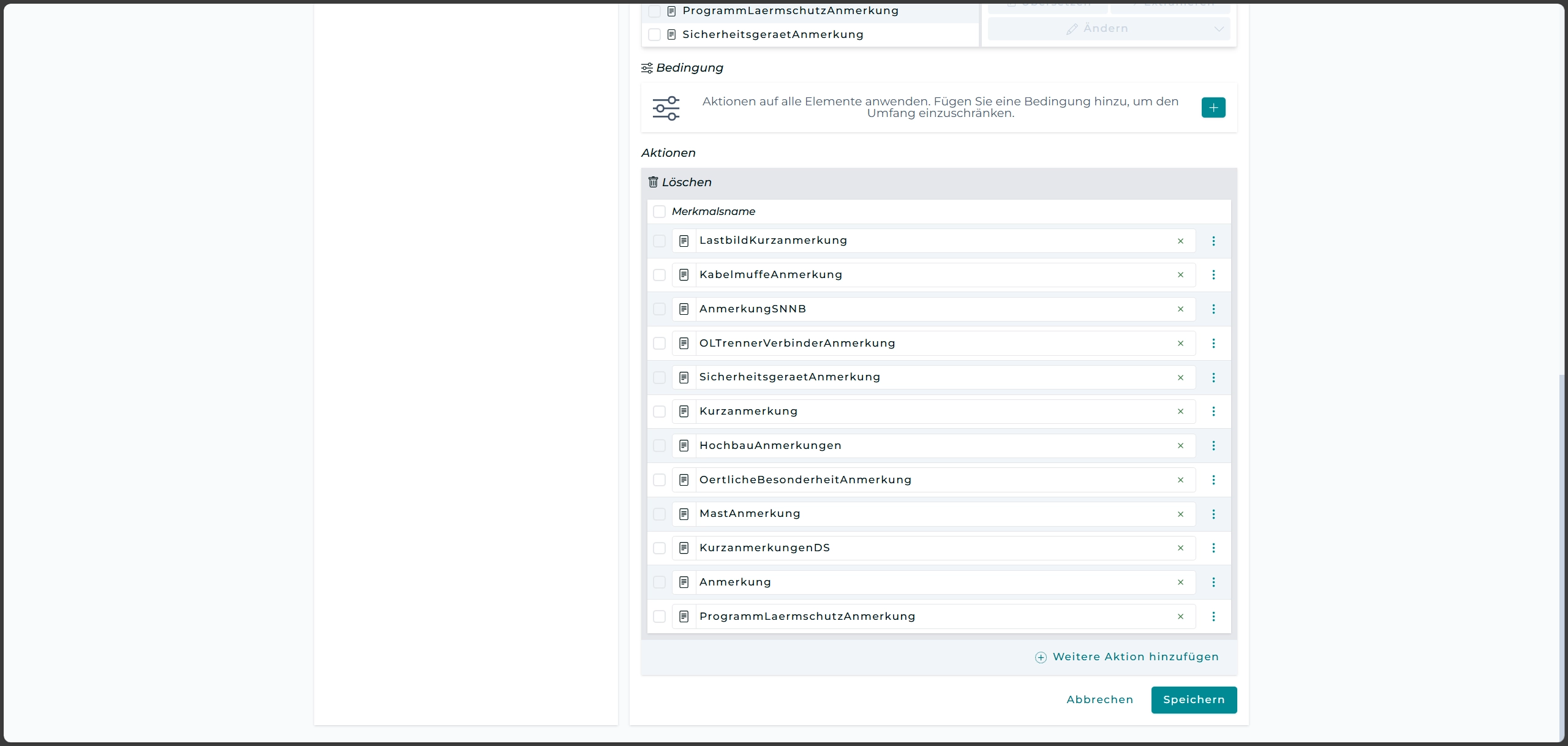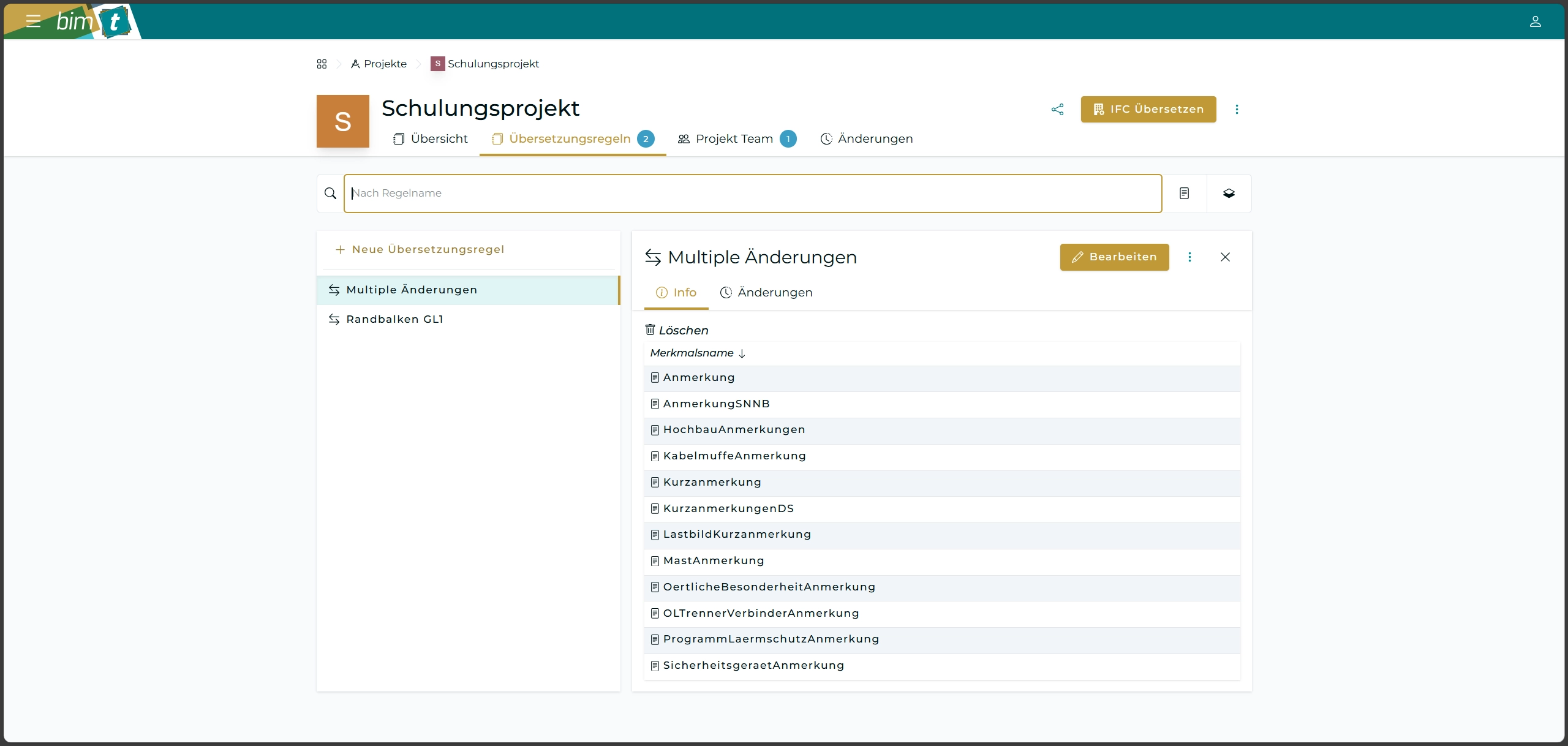Regeln zum Editieren von IFC-Dateien erstellen

René Holzer
Product Owner
Ich möchte eine IFC-Datei anpassen und möchte wissen wie das geht, bzw. was ich damit machen kann?
Hier werden sie zuerst angeleitet, wie sie zu einem Projekt navigieren, welche Grundlagen es benötigt und bekommen ein grundlegendes Verständnis wie sie Regeln anlegen können.
In der nachfolgenden Beschreibung ist es notwendig, dass sie bereits ein Projekt mit Standards erstellt haben.
Sollten noch kein Projekt bzw. Standard erstellt sein, so gibt es im Artikel Organisationen und Projekte anlegen bzw. Arbeiten mit Standards eine detaillierte Beschreibung, welche sie durch den Prozess führt.
Zur schnelleren Navigation eine Übersicht der Themen:
- Zum Projekt navigieren
- Eine Regel erstellen
- Regel Bedingungen
- Aktion hinzufügen
- Regel fertigstellen
- Hinzufügen multipler Aktionen
Schritt für Schritt
Das Dashboard ist Ihr Ausgangspunkt für alle Vorgänge, die Sie mit dem Merkmalservice durchführen möchten. Hier haben sie oben den Navigationsbereich, wo sie zu Organisationen, Standards, Projekte oder dem IFC-Viewer wechseln können. Darunter Befindet sich eine Übersicht über ihre Organisationen und Projekte.
Zum Projekt navigieren
Wählen sie im Dashboard Projekte um zur Übersicht ihrer Projekte zu gelangen.
Wählen sie das benötigte Projekt.
Sollte noch keines existieren folgen Sie bitte dem Artikel Organisationen und Projekte anlegen
In ihrem Projekt sollten sie bereits zwei Standards angelegt haben, den Quellstandard (in diesem Fall Brücke_IFC4.ifc) und den Zielstandard (in diesem Fall der ÖBB Standard) Sollte noch keines existieren folgen Sie bitte dem Artikel Arbeiten mit Standards. Wechseln sie in das Tab der “Übersetzungsregeln”
Eine Regel erstellen
Derzeit existiert noch keine Regel. Klicken Sie auf “Neue Übersetzungsregel” um eine neue Regel anzulegen.
Geben sie der Regel einen aussagekräftigen Namen, damit sie diese im bearbeitungsfall wieder eindeutig identifizieren können.
Empfehlung: Gliedern sie die Regeln nach deren Anwendung auf den Elementen, eine Regel kann mehrere Aktionen auf die durch die Bedingungen gewählten Elemente anwenden.Regel Bedingungen
Wenn sie die Regel auf Elemente beschränken wollen, dann Fügen sie Bedingungen mit dem + hinzu.
Wenn nicht, dann überspringen sie die nächsten 6 Schritte.
Sie können hier wählen ob sie Merkmale oder Elementspezifische IFC Eigenschaften für die Bedingung nutzen.
In der Option “Merkmale” können sie die Merkmale der Datenstruktur nutzen, jedoch nicht die elementspezifischen IFC Eigenschaften “Beschreibung”, “GUID”, “IfcKlasse”, “Name”, “PredefinedType”, “ObjectType” hierfür wählen sie “Elementspezifische IFC Eigenschaften”
Nach der Auswahl erscheint die Bedingung - zunächst noch rot weil sie noch nicht valide ist. Klicken sie in das Feld “Merkmal wählen…” eine Liste der Möglichen auswahl erscheint.
Die Texteingabe filtert die Liste zur Merkmalsauswahl.
Wenn sie “Merkmale” gewählt haben sehen Sie sowohl den Quell als auch den Zielstandard, berücksichtigen Sie das bei der Auswahl.
Links neben Wert sind die Operatoren - Standardmäßig ist = ist gleich gewählt. Durch einen Klick auf den Operator können sie diesen ändern in:
nicht
enthält
enthält nicht
Regulärer Ausdruck
vorhanden
nicht vorhanden
Wenn sie sich nicht sicher sind welche Werte das Merkmal hat bzw. haben darf, dann besteht die Möglichkeit im Dropdown unter “Merkmal Details” die Informationen abzurufen.
Hier sehen sie die Informationen rund um das gewählte Merkmal, Werte können mit der suche gefiltert werden. In meinem Fall habe ich den Wert ausgewählt und über die Zwischenablage in den Wert kopiert.
Wenn die Bedingung ein valides Ergebnis liefert, wird die Regel in einem neutralen grau gefärbt.
Es ist auch möglich mehrere Bedingungen, zu ergänzen hierzu einfach mit ”+ Bedingung hinzufügen” weitere Bedingungen ergänzen. Diese können als “und” Symbol - &&, alle Bedingungen müssen zutreffen bzw. “oder” Symbol ||, eine Bedingungen muss zutreffen konfiguriert werden.
Es kann notwendig werden, das Bedingungen verschachtelt werden müssen um die gewünschten Elemente wählen zu können. Hierzu können sie eine Bedingung in eine Gruppe umwandeln.
Es entsteht eine weitere Gruppe die Innerhalb der Bedingung existiert, und auch eigene “und” bzw. “oder” einstellmöglichkeiten erhalten.
In unserem Beispiel haben wir nun eine verschachtelte Bedingung erstellt, welche im Merkmal “32_Element” den Wert “Randbalken” sucht und entweder im Merkmal”Lage” den Wert “l.d.B” oder im Merkmal “Referenzachse” den Wert “Gleis_1” findet.
Aktion hinzufügen
Eine Regel benötigt neben der Bedingung auch eine Aktion, detaillierte Informationen zu Aktionen finden sie im Artikel Regelaktionen Im Rahmen des Tutorials ergänzen wir die Aktion Merkmal hinzufügen.
Wählen sie das Merkmal, welches sie ergänzen wollen
Definieren sie den Wert den das Merkmal erhalten soll. Optional ist es auch möglich mit Formeln zu arbeiten hierzu gibt es im Artikel Regel Aktionen einen eigenen Bereich. Wählen sie das Property Set in welches sie die Informationen ergänzt haben wollen.
Regel fertigstellen
Bestätigen sie ihre Eingaben rechts unten mit “Speichern”
Sie haben eine Regel erstellt, die Informationen zu der Regel werden ihnen angezeigt. Links entsteht nun eine Auflistung ihrer Regeln.
Hinzufügen multipler Aktionen
Oberhalb der Auflistung ihrer Regeln können sie mit “Neue Übersetzungsregel” weitere Regeln anlegen. Nach der Namensgebung wählen Sie “Merkmalauswahl öffnen”
Eine Liste der in den Standards exisitenden Merkmalen wird aufgerufen. Achtung sehen Sie sowohl den Quell als auch den Zielstandard, berücksichtigen Sie das bei der Auswahl der Merkmale.
Im Tutorial wurde die Liste nach allen Merkmale durchsucht welche im Namen “Anmerkung” beinhalten. Die Merkmale des ÖBB Standard wurden selektiert, sie sehen das diese Rechts in die Liste aufgenommen werden.
Wählen sie eine Aktion welche die Merkmale betrifft. Hier wurde Löschen gewählt.
Die Aktionen werden für die Merkmale angelegt, für Löschen sind keine weiteren Informationen notwendig. Wenn sie eine andere Aktion gewählt haben, vervollständigen sie die Aktionen mit den notwendigen Informationen.
Speichern sie die Regel rechts unten mit “Speichern”
Sie haben eine Regel erstellt, die Informationen zu der Regel werden ihnen angezeigt. Die Auflistung ihrer Regeln erweitert sich.
Weiter hier: